Hyper-V에 Windows 11 설치 시 "This PC doesn't currently meet Windows 11 system requirements" 오류
Hyper-V에 기본 VM 설정으로 Windows 11을 설치하려고 했더니 setup 과정 중에 다음과 같은 오류 메시지가 나오는군요. ^^
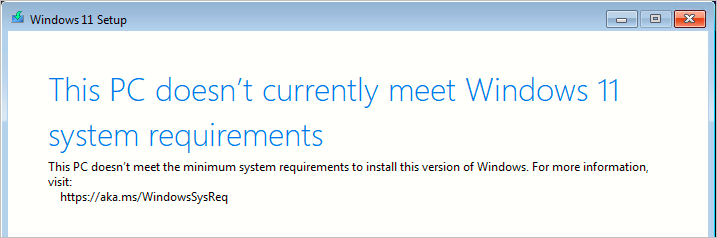
This PC doesn't currently meet Windows 11 system requirements
This PC doesn't meet the minimum system requirements to install this version of Windows. For more information, visit https://aka.ms/WindowsSysReq
처음엔 해당 PC가 AMD CPU라서 뭔가 문제가 있는 것인가 싶었는데 검색해 보니 답이 나오는군요. ^^
Hyper-V showed This PC can't run Windows 11
; https://learn.microsoft.com/en-us/answers/questions/593350/hyper-v-showed-this-pc-cant-run-windows-11
즉, TPM 활성화가 되어 있지 않아서 그런 것이기 때문에 아래 화면처럼,

"Enable Trusted Platform Module" 기능을 설정해 주시면 됩니다.
[이 글에 대해서 여러분들과 의견을 공유하고 싶습니다. 틀리거나 미흡한 부분 또는 의문 사항이 있으시면 언제든 댓글 남겨주십시오.]